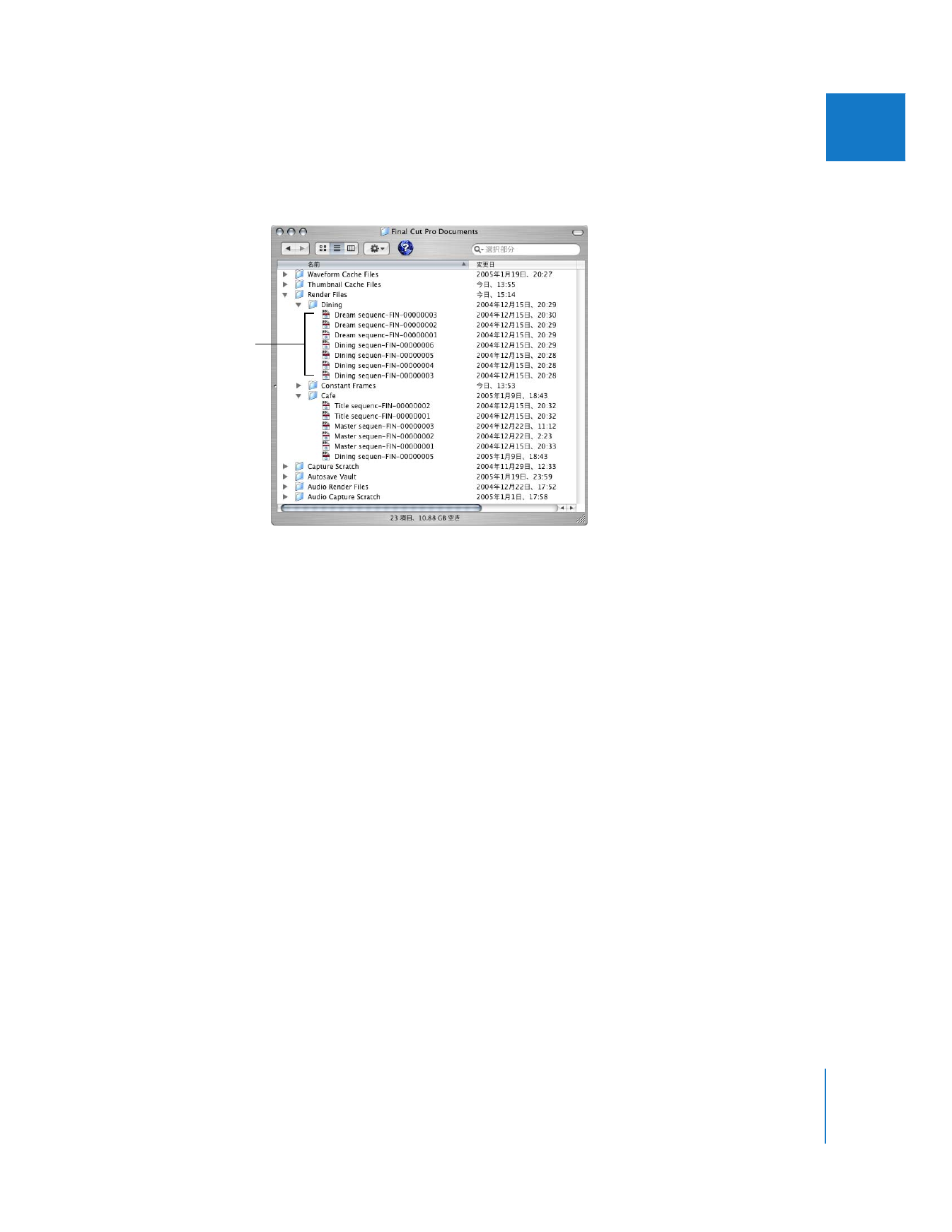
レンダリングマネージャを使う
「レンダリングマネージャ」を使用すると、プロジェクトのシーケンスに関連するレンダリング
ファイルを管理することができます。レンダリングファイルは、シーケンスで、トランジション、
エフェクト、またはマルチレイヤーの合成のレンダリングを行うたびに作成されます。レンダリ
ングファイルは、
「システム設定」ウインドウの「取り込み先ディスク」タブで指定した取り込
み先ディスクの場所に保存されます。詳細については、
Volume
4
の第
23
章「設定と環境設定
を選択する」を参照してください。
「レンダリングマネージャ」を使って不要なレンダリングファイルを削除し、ディスクスペース
を空けることができます。定期的に以下のファイルを削除すると便利です:
Â
削除したプロジェクトや古いプロジェクトのレンダリングファイル
Â
既存のプロジェクトの不要なレンダリングファイル
「レンダリングマネージャ」では、開いているプロジェクトのレンダリングファイルだけでなく、
開いていないプロジェクトのファイルも検索されます。
「レンダリングマネージャ」に表示され
るファイルの更新日時を使って、不要なファイルを判断できます。作業中のプロジェクトのレン
ダリングファイルを削除すると、シーケンスの一部の再レンダリングが必要になることがあり
ます。
参考:
「レンダリングマネージャ」は取り込み先のディスクとして指定していないディスクは検
索しません。
プロジェクトの
レンダリングファイル
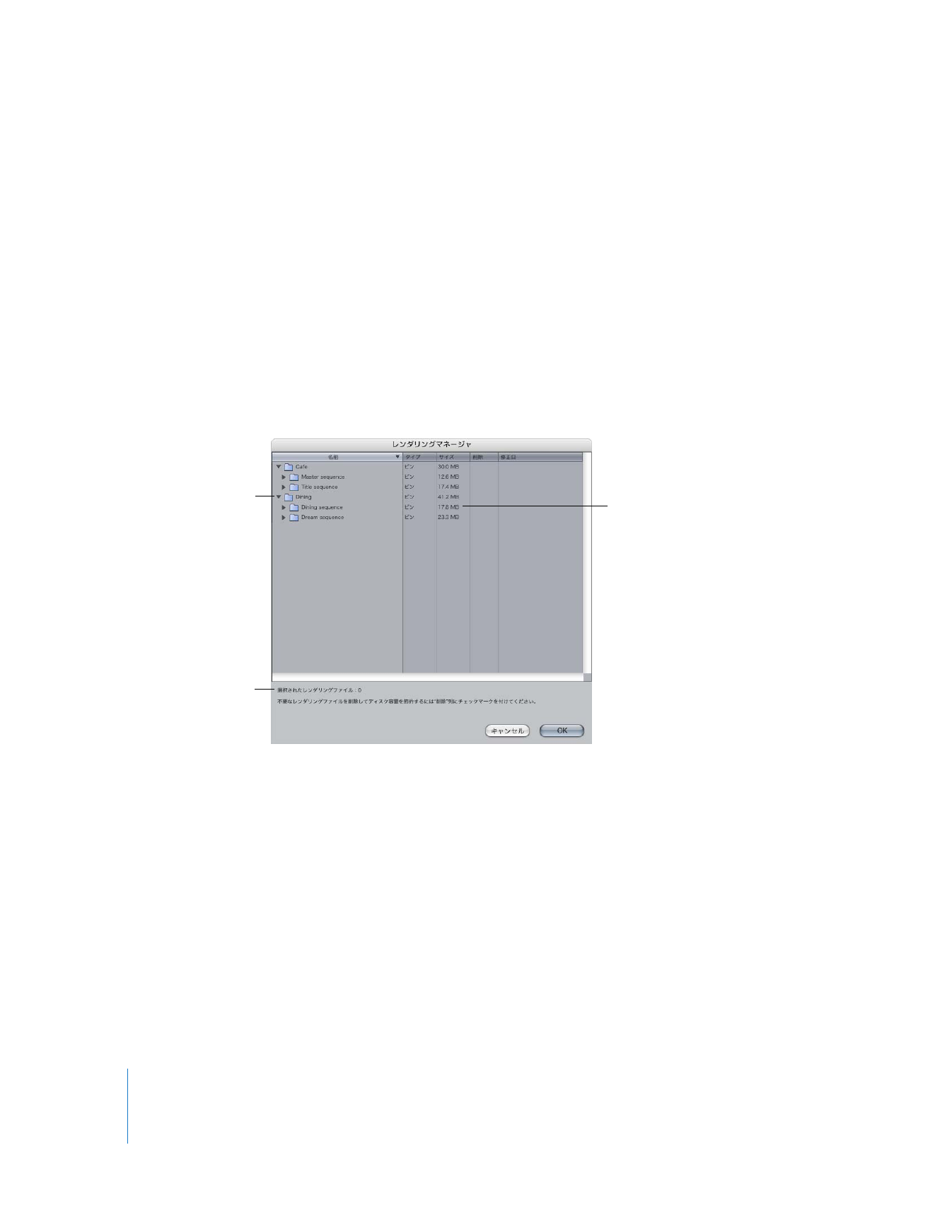
674
Part IV
リアルタイムとレンダリング
「レンダリングマネージャ」では、レンダリングファイルはプロジェクトとシーケンスごとにフォ
ルダにまとめられます。ファイルがビデオのレンダリングファイルであるか、オーディオのレン
ダリングファイルであるかはファイル名から分かります。
「修正日」の列には、レンダリングファ
イルが保存された最新の日時が表示されます。
「レンダリングマネージャ」の項目は、オーディオ項目、オーディオのミックスダウン(シーケ
ンスレベルオーディオレンダリングファイル)、およびビデオの
3
つのグループで表示されます。
レンダリングファイルを削除するには:
1
「ツール」メニューから「レンダリングマネージャ」を選択します。
「レンダリングマネージャ」ダイアログが表示されます。現在のレンダリングの取り込み先ディス
ク上のレンダリングファイルを参照するすべてのプロジェクトが表示されます。これには、シー
ケンスやプロジェクトのすべての項目が含まれます。
Â
開閉用三角ボタン: プロジェクトまたはシーケンス内の項目を表示するときにクリックしま
す。
Â
プロジェクト: 現在のレンダリング取り込み先ディスク上にレンダリングファイルが保存
されている場合、プロジェクトのすべてのシーケンスを表示するには、プロジェクトの横に
ある開閉用三角ボタンをクリックします。
Â
シーケンス: シーケンスの横にある開閉用三角ボタンをクリックして、ビデオとオーディオ
のレンダリングファイルを表示します。
Â
タイプ: 項目のタイプ(ビンまたはレンダリングファイル)。
Â
サイズ: レンダリングファイルが使用しているディスク容量を示します。
Â
修正日: レンダリングファイルが前回アップデートされた日時を示します。
プロジェクトの横にある
開閉用三角ボタンをクリッ
クして、プロジェクトの
すべてのレンダリング
ファイルを表示します。
エントリーごとに、
レンダリングの取り込み先
ディスク上で使用している
ディスク容量が表示されます。
削除するレンダリング
ファイルの数と、使用可能
になるディスク容量が
表示されます。
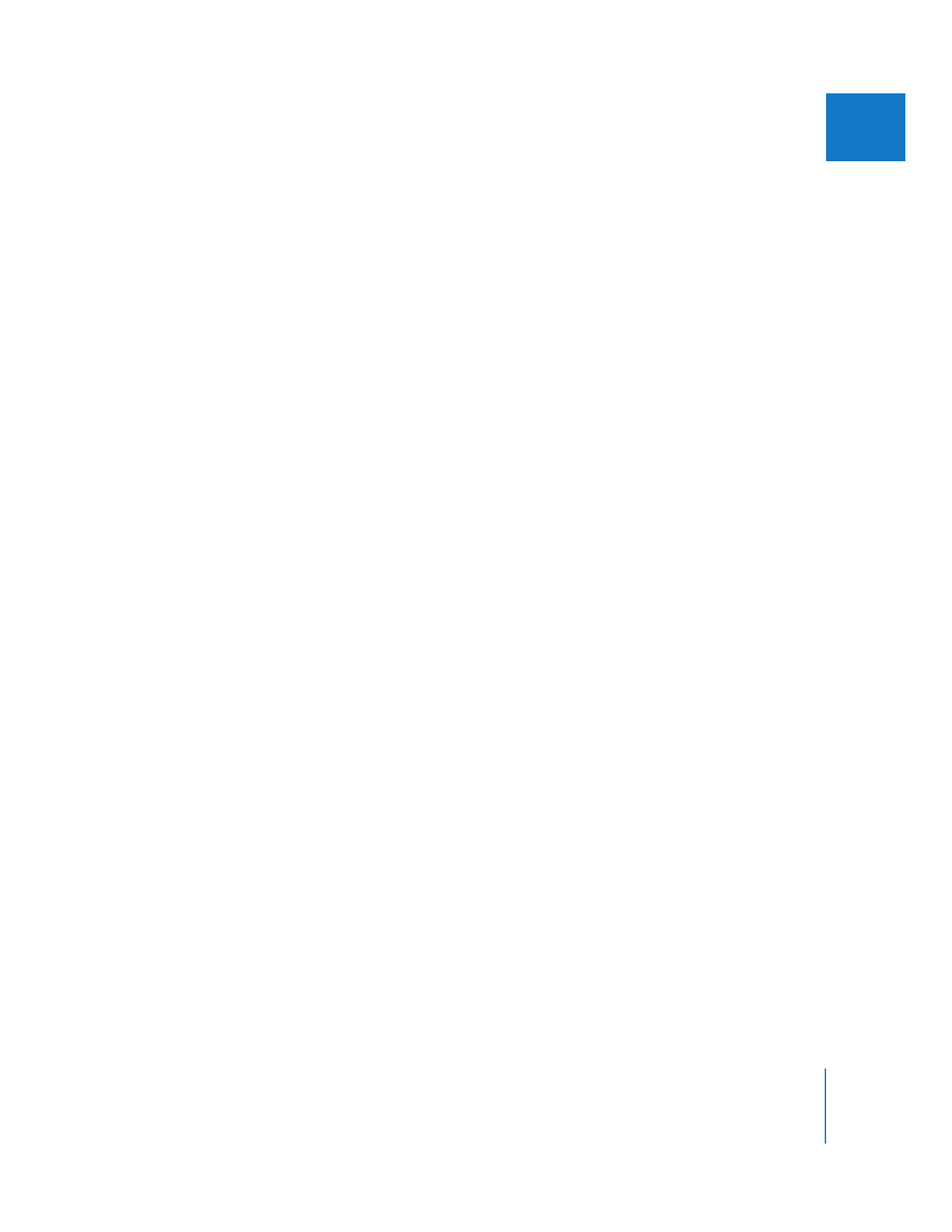
第
29
章
レンダリングとビデオ処理の設定
675
IIIIV
V
V
V
2
特定のレンダリングファイルを削除するときは、その「削除」列をクリックします。
Â
プロジェクトなど、ほかの項目が含まれる項目をクリックすると、その項目内のすべての項目
が自動的に対象になります。
Â
シーケンスをクリックすると、そのシーケンスのすべてのレンダリングファイルが選択され
ます。
削除したい各項目の横にチェックマークが表示されます。ダイアログの下部に、使用可能になる
ディスク容量の合計が表示されます。
3
レンダリングファイルを削除する用意ができたら、「
OK
」をクリックします。
削除のマーク(チェックマーク)を付けたすべてのファイルが、取り込み先ディスクから削除さ
れます。
重要:
レンダリングされたファイルを削除した場合、それを取り消すことはできません。